ディスカウントチケットの購入!【チケットの検索】(7)
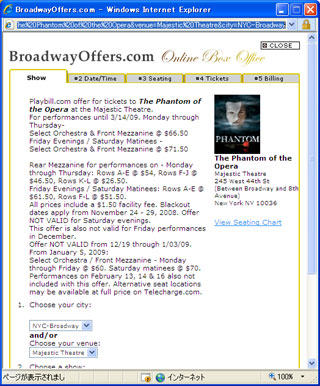 Find Tickets
Find Tickets
をクリックすると別枠で右の画像のようなページが表示されます。
右上には、オペラ座の怪人の画像が表示されているので、間違えることもないと思いますが、念のため、公演名が
「The Phantom of the Opera」
となっているか確認してみてください。
ディスカウントチケットの購入!【チケットの検索】(8)
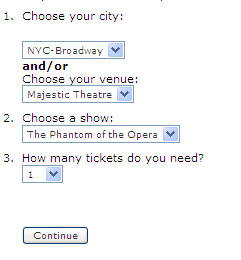 下の方は、自動的に
下の方は、自動的に
都市:「NYC-Broadway」
会場名:「Majestic Theatre」
公演名:「The Phantom of the Opera」
と表示されるので、希望の枚数をしていしましょう。
ディスカウントチケットの購入!【チケットの検索】(9)
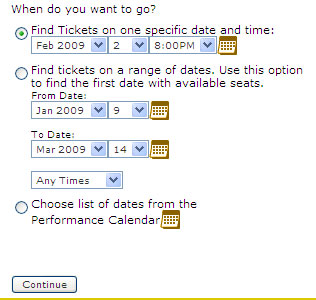 次のページになります。
次のページになります。
このページでは、見たい日を決めます。
日程を選択したら、下の「Continue」ボタンを押します。
*水曜日は、2公演あることが多くなります。そのため、時間まで選んでください。
*ディスカウントのない日は表示されません。そのため、土曜日の夜は公演があってもでてきません。
ディスカウントチケットの購入!【チケットの検索】(10)
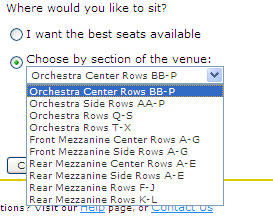 次のページは、座席指定のページです。
次のページは、座席指定のページです。
とりあえず、初めは、
I want the best seats available
をお勧めしますが、
特別な希望の席がある場合は、下の項目から自分の探している席を選んで次へいきましょう。
ここでは、オーケストラ席中央が欲しいということで、
Orcheatra Center Rows BB-P
を選んで次へいきます。
ディスカウントチケットの購入!【チケットの検索】(11)
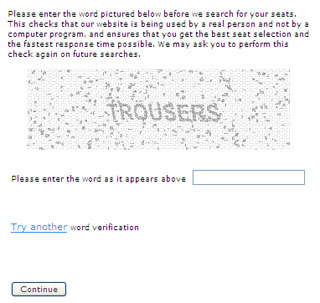 次のページは不正アクセス防止の認証ページです。
次のページは不正アクセス防止の認証ページです。
少し見づらい文字のアルファベットを打ち込みます。
打ち込んだら、「Contine」をクリックしてください。
*正常な場合は、Seaching と表示され、数秒で取れるチケットが表示されます。
ディスカウントチケットの購入!【チケットの検索】(12)
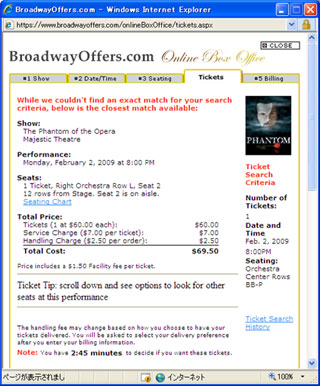 チケットがある場合は、右のような画面が表示されます。
チケットがある場合は、右のような画面が表示されます。
*今回は、オーケストラ席中央は売り切れだったため、サイドのエリアで案内がでています。
希望のエリアがない場合は、近いエリアで案内されることが多いようです。
お席の見方
RIGHT ORCHESTRA ROW:L SEAT:2
の場合、オーケストラ席(1階席)の右側、12列目(Lはこの会場では12列目)の座席番号2(偶数エリアは右側)になります。
Row=列
(ステージからどのぐらい離れているか)
Seats=座席
(ステージの中央か、サイドか)
*出てきた席が希望の席でご購入される場合は、3分以内に購入しないとチケットがリリースされてしまいます。
既に売り切れの場合
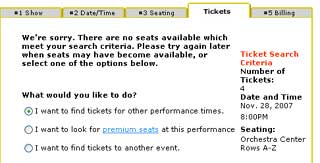 売り切れの場合は、右のような画面が表示されます。
売り切れの場合は、右のような画面が表示されます。
その場合は、セクションを変えて再度探してみたり、
価格を変えて探してみることをお勧めします。
*毎日チケット会社のシステムのメンテナンスの時間があります。
大体、午後3時?午後6時の間はチケットの検索ができないこともありますので、ご注意ください。
希望のお席があった場合は、購入の流れになります。
